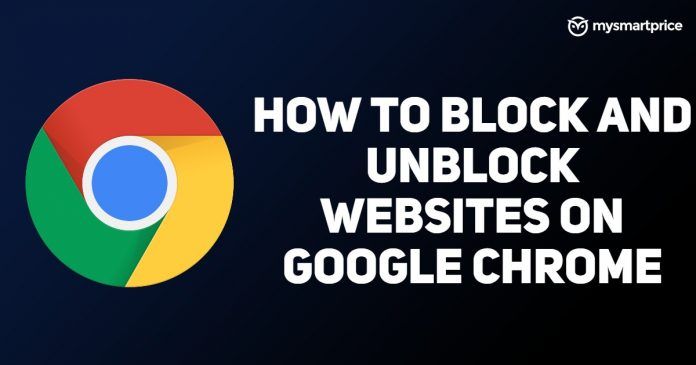
Hay varios casos en los que no queremos que algunos sitios web aparezcan en nuestros navegadores para portátiles y teléfonos. En su mayoría, tratamos sitios web maliciosos bloqueándolos en los navegadores para mantenernos a salvo de ataques. Google Chrome es uno de los navegadores más populares en todo el mundo, que se utiliza en dispositivos como computadoras de escritorio, computadoras portátiles, tabletas y teléfonos inteligentes. En este artículo, hemos preparado las mejores formas posibles de bloquear y desbloquear sitios web en el navegador Google Chrome.
Lee también: Convertidor de Word a PDF: Cómo Convertir Documentos de Word a Archivos PDF en línea
¿Cómo Bloquear un sitio web en el escritorio de Google Chrome?
Para bloquear sitios web en el escritorio de Google Chrome, puede usar diferentes extensiones disponibles en Internet. Esto le ayudará a bloquear sitios web no deseados en cualquier momento con unos pocos clics. Recomendamos Bloquear sitio porque es gratis y es fácil de usar.
- Primero, debe buscar la extensión de Chrome «Bloquear sitio» y agregarla a su navegador Chrome.
- Asegúrese de agregar una extensión a la barra de tareas de su navegador.
- Una vez que haya terminado, puede ver la extensión en la esquina superior derecha de la pantalla de su navegador.
- Ahora necesita visitar el sitio web que desea bloquear.
- Haga clic en el icono de extensión y haga clic en «Bloquear este sitio».»
Lee también: JPG a PDF: Cómo Convertir una Imagen JPG a un Archivo PDF Gratis en Línea Usando un Teléfono inteligente o Portátil
¿Cómo Desbloquear un sitio Web en un Escritorio de Google Chrome Usando la Aplicación VPN?
La aplicación y extensión VPS son la mejor manera de desbloquear un sitio web que los proveedores de servicios bloquean o están restringidos en su país. No recomendamos ningún tipo de violación de reglas, pero si necesita navegar por algo, debe saber cómo acceder al sitio bloqueado. Estos son algunos pasos simples que lo ayudarán a desbloquear sitios web en el escritorio de Google Chrome con la ayuda de extensiones VPN.
- Primero, debes dirigirte al navegador Google Chrome en tu escritorio.
- Ahora, busque la extensión VPN táctil.
- Agregue la extensión a su navegador.
- Inicie la extensión VPN una vez que se haya agregado correctamente al navegador.
- Ahora haga clic en la opción Conectar situada en el centro de la extensión.
- Puede tardar unos segundos y conectarlo a otros servidores.
- Tiene una lista de países desde los que puede elegir y conectar su VPN para acceder a sitios web bloqueados.
Lee también: Convertidor de YouTube a MP3: Las 3 Mejores Aplicaciones y Softwares para Descargar Audio de YouTube en tu teléfono o Portátil
¿Cómo Bloquear un sitio web en la Aplicación Móvil Google Chrome (Android)?
Los teléfonos inteligentes se han vuelto muy importantes para todos y, tras el escenario de la COVID-19, ha aumentado el uso del teléfono móvil. Incluso las escuelas están en los teléfonos y si no desea que sus hijos caigan en algún sitio web no deseado, debe bloquearlo siguiendo los pasos que se indican a continuación.
- Dirígete a Google Play Store en tu smartphone y busca la aplicación Bloquear sitio.
- Instala la aplicación en tu teléfono y ábrela.
- Ahora abra la aplicación de configuración y habilite la aplicación para controlar su navegador y bloquear sitios.
- Vuelva a la aplicación Bloquear sitio y toque el icono verde ( + ) situado en la parte inferior derecha de la pantalla.
- Esto abrirá una página donde puedes bloquear un sitio web o una aplicación.
- Haga clic en la columna del sitio web e ingrese la URL completa del sitio web que desea bloquear
- Ahora debe hacer clic en la marca de verificación verde en la esquina superior derecha.
- Esto agregará el sitio web a la lista de bloqueos.
¿Cómo Desbloquear un sitio web en la Aplicación Móvil Google Chrome (Android) Utilizando la Aplicación VPN?
Hay una lista de sitios web prohibidos en la India a los que no se puede acceder si está conectado a alguno de los proveedores de servicios. Pero si aún desea acceder a ellos por algunas razones personales, aquí está la trampa. Hemos enumerado algunos pasos sencillos para desbloquear sitios web en Google Chrome con la ayuda de una aplicación VPN.
- Primero, debes dirigirte a Google Play Store y descargar Turbo VPN (gratis para Android).
- Una vez que haya terminado, inicie la aplicación en su teléfono inteligente.
- Puedes ver un botón de encendido en el centro de la pantalla de tu teléfono.
- Pulse sobre él y dé permiso pulsando en aceptar.
- Puede tardar unos segundos y conectarlo a un servidor aleatorio.
- puede seleccionar el país si desea conectarse a un servidor específico.
- Una vez conectado, es libre de navegar por cualquier sitio, incluso por aquellos sitios web que están bloqueados en su país.
¿Cómo bloquear un sitio web en la aplicación móvil Google Chrome (iOS)?
Los dispositivos iOS no vienen con aplicaciones bloqueadoras de sitios web gratuitas, como los teléfonos inteligentes Android. Hay muy pocas aplicaciones disponibles en la Tienda de aplicaciones que le permitan bloquear el sitio web. Cero Fuerza de voluntad y Bloqueador de sitio es el mejor de todos. Pero no se preocupe porque el sitio de bloqueo ahora también está disponible en dispositivos iOS.
- Primero, debe instalar el sitio de bloques en su dispositivo iOS.
- Inicia la aplicación en tu iPhone.
- Haga clic en el icono + disponible en la parte inferior derecha de la pantalla.
- Abrirá una barra de búsqueda junto con la sugerencia del sitio web.
- Debe buscar el sitio web que desea bloquear y agregarlo a la lista de bloqueos.
- Eso es todo, ya está listo.
Leer También: Facebook Video Download: Cómo Guardar Videos De Facebook En Android, iPhone Y Computadoras Portátiles
Cómo Desbloquear un Sitio Web en la Aplicación Móvil Google Chrome (iOS) Utilizando la Aplicación VPN?
Para desbloquear sitios web en Google Chrome en su dispositivo iOS, puede recibir ayuda de las aplicaciones VPN. Hemos enumerado algunos pasos sencillos para desbloquear sitios web en Google Chrome con la ayuda de una aplicación VPN.
- Primero, dirígete a Apple App Store y descarga la aplicación Turbo VPN.
- Una vez finalizada la instalación, inicie la aplicación en su dispositivo iOS.
- puedes ver un botón de «zanahoria» en la pantalla una vez que abras la aplicación.
- Tócalo y dale permiso para que funcione en tu dispositivo iOS.
- Te conectará automáticamente a un servidor que puede permitirte desbloquear sitios web y usarlos sin restricciones.
Gracias por leer hasta el final de este artículo. Para más contenido tecnológico informativo y exclusivo, como nuestra página de Facebook